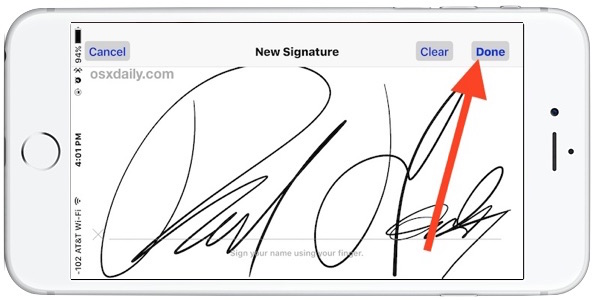Попробуйте (очень сломанный) темный режим на MacOS High Sierra
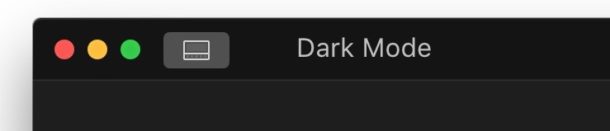
Mac OS уже давно имеет темное меню и темную опцию Dock, а macOS Mojave 10.14 имеет настоящую тему темного режима, которая меняет весь внешний вид на приятную темную схему интерфейса. Но если вы используете macOS High Sierra 10.13.x, вы можете использовать команду по умолчанию, введенную в терминал, чтобы включить наполовину готовый внешний вид темного режима, который является общесистемным, хотя он очень неполный и поэтому не подходит для случайного использования.
Чтобы быть совершенно ясным, хотя это технически обеспечивает внешний вид, подобный темному режиму в macOS High Sierra, он работает не так хорошо и не выглядит особенно хорошо; везде несоответствующие цвета, многие элементы пользовательского интерфейса выглядят неполными, многие шрифты окрашены неправильно, и есть множество других очень очевидных визуальных проблем. По сути, он очень сломан, и, вероятно, именно поэтому Apple не включила это в качестве опции в macOS High Sierra в первую очередь, а вместо этого дождалась полной реализации в macOS Mojave (если вы нетерпеливы и хотите полностью функционирующий темный режим , попробуйте публичную бета-версию macOS Mojave). Но это действительно работает, не совсем работающим способом.
Программы для Windows, мобильные приложения, игры - ВСЁ БЕСПЛАТНО, в нашем закрытом телеграмм канале - Подписывайтесь:)
Важно подчеркнуть, насколько неполной является эта реализация, так что это больше для развлечения и для тестирования, чем для фактического использования на любом уровне. Это интересно обсуждать и делиться, но, вероятно, не стоит даже беспокоиться о том, чтобы пробовать себя, если только вы не относитесь к тому типу пользователей Mac, которые любят возиться и не против ломать вещи. Это действительно только для любителей приключений.
Перед тем, как попробовать это, вам следует сделать резервную копию вашего Mac. Хотя это просто командная строка записи по умолчанию, которую легко отменить, если вам случится что-то напортачить, вы будете счастливы, что у вас есть резервная копия, к которой можно вернуться. Вас предупредили.
Готовы опробовать сломанный внешний вид темного режима в macOS High Sierra 10.13.x? Откройте приложение Терминал и введите следующую команду записи по умолчанию, чтобы включить Темный режим в macOS High Sierra:
defaults write -g NSWindowDarkChocolate -bool TRUE
Нажмите «Return», затем перезагрузите Mac.
Когда он загрузится, будет включена очень неработающая реализация темного режима в macOS High Sierra.
Скорее всего, вы обнаружите, что реализация Dark Mode в macOS High Sierra будет совершенно невыносимой для фактического использования компьютера, поэтому, проведя с ним минуту или две, вы, вероятно, захотите изменить курс и вернуться к обычному ярко-белому цвету. и серый внешний вид macOS High Sierra (Light Mode?). Для этого вернитесь в Терминал и введите следующую строку значений по умолчанию, которая удаляет ссылку DarkChocolate.
defaults delete -g NSWindowDarkChocolate
Еще раз перезагрузите Mac, и вы вернетесь к обычному яркому интерфейсу MacOS High Sierra.
Если вы действительно заинтересованы в темном режиме, как и многие пользователи Mac, вы можете либо установить общедоступную бета-версию macOS Mojave прямо сейчас, либо дождаться осени, пока окончательная версия macOS Mojave не станет доступной для широкой публики. MacOS Mojave включает в себя полнофункциональный темный режим, который отлично выглядит и полностью реализован, поэтому, если вы хотели более темного внешнего вида Mac OS, MacOS Mojave предоставит вам.
Спасибо нашему другу Кейру Томасу в MacKungFu за то, что нашел этот интересный совет. Если вы попробуете сами, дайте нам знать, как это происходит! Только не забудьте снова вернуться к нормальному внешнему виду macOS.
Программы для Windows, мобильные приложения, игры - ВСЁ БЕСПЛАТНО, в нашем закрытом телеграмм канале - Подписывайтесь:)